Varmuuskopiointiasetusten määrittäminen Windows Home Server 2011 -käyttöjärjestelmässä
Uusi Windows Home Server 2011 -ominaisuus on, että käyttäjät voivat luoda varmuuskopion asiakastietokoneen varmuuskopiotietokannasta. Tämä tarkoittaa, että järjestelmän varmuuskopio voidaan tallentaa edelleen kotipalvelimelle. Lisäksi, kun liitinohjelmisto poistetaan vanhasta tietokoneesta, käyttäjille annetaan mahdollisuus varmuuskopioida tiedot kyseisestä järjestelmästä kotipalvelimelle. Tässä viestissä kerromme sinulle kuinka määrittää varmuuskopio asiakasjärjestelmällesi Windows Home Server 2011 -käyttöjärjestelmässä.
Voit määrittää varmuuskopiointiasetukset asiakaskoneelle siirtymällä hallintapaneeliin -> Tietokoneet ja varmuuskopio. Jos haluat varmuuskopioida järjestelmän heti, valitse tietokoneen nimi ja napsauta ”Aloita tietokoneen varmuuskopiointi”. Tämä käynnistää varmuuskopiointiprosessin heti (kun olet valinnut nimen varmuuskopiolle). Voit lopettaa varmuuskopioinnin napsauttamalla ”Stop Backup…” -vaihtoehtoa. Voit varmuuskopioida vain valitun järjestelmän tietyt osat napsauttamalla ”Mukauta varmuuskopio tälle tietokoneelle”.

Voit joko poistaa järjestelmän varmuuskopion käytöstä tai napsauttaa ”Lisää tai poistaa varmuuskopiointikohteita” valitaksesi sisällön, jonka haluat varmuuskopioida järjestelmästä.
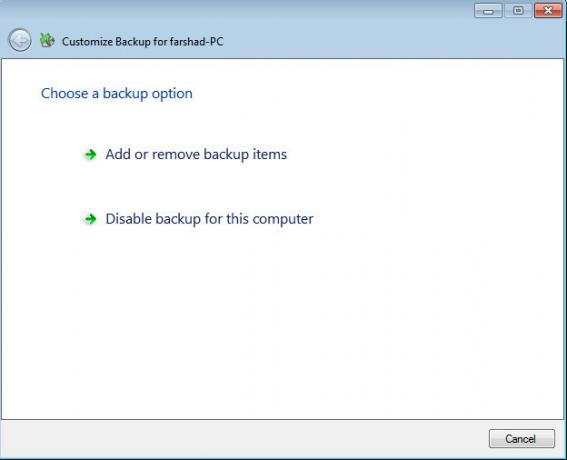
Sen jälkeen voit joko valita koko varmuuskopioidun aseman tai valita tietyt kansiot sisällytettäväksi varmuuskopiointiprosessiin.
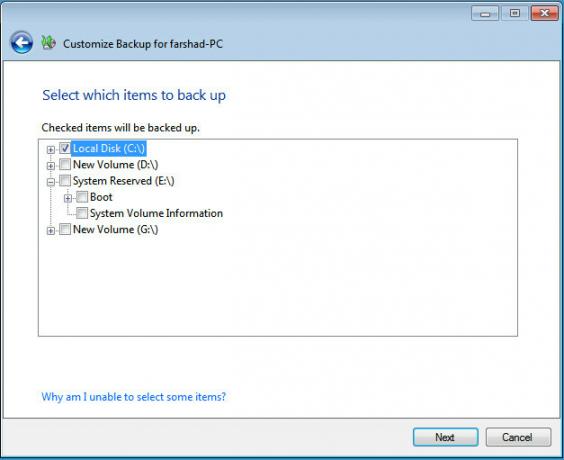
Vahvista valitut varmuuskopiointiperusteet napsauttamalla Tallenna muutokset. Tämä tallentaa muutokset ja aikataulun varmuuskopiointi järjestelmälle valittujen ehtojen mukaisesti.
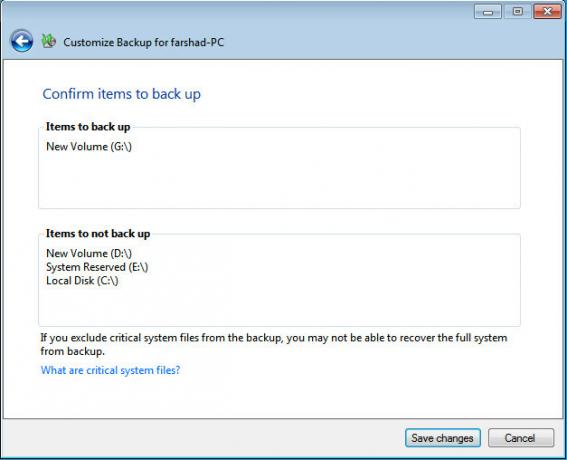
Voit muuttaa varmuuskopiointiaikataulua ja määrittää muita lisäasetuksia napsauttamalla ”Lisäasiakkaatietokoneen varmuuskopiointitehtävät” (hallintapaneelista). Asetukset-välilehteä (joka avautuu) voidaan käyttää varmuuskopiointiaikataulun ajan, varmuuskopion säilytysajan (päivät, viikot, kuukaudet) valitsemiseksi ja palauttaaksesi oletusasetukset.
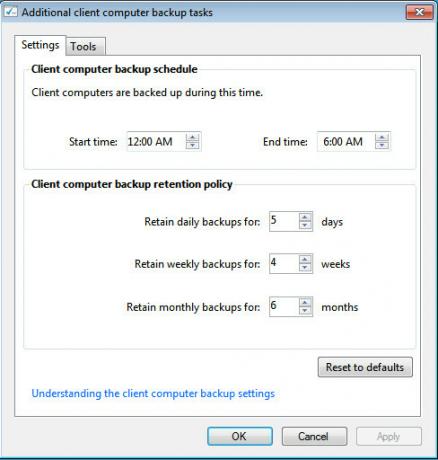
Työkalut-välilehteä voidaan käyttää vaurioituneiden varmuuskopioiden korjaamiseen, kun taas voit luoda varmuuskopion avaimen varmuuskopioiden palauttamiseksi asiakastietokoneisiin.
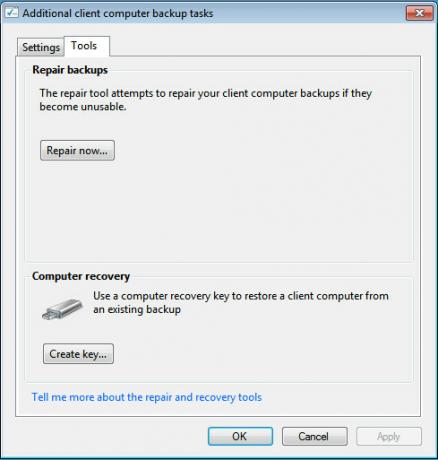
Haku
Uusimmat Viestit
ScreenToGif: Screencast GIF -työkalu tehokkaalla editorilla [Windows]
Teimme postituksen muutama päivä takaisin työkalut GIF-tiedostojen ...
Mittaa mitä tahansa näytöllä Windowsissa ScreenRulerilla
Verkkomaailmasta voi usein olla vaikea ajatella fyysisenä kokonaisu...
Mosaizer Pro: Photo Mosaic Maker, tyylikäs muotoilu ja upeat tulokset
Mosaiikkivalokuvausta ei tarvitse esitellä. Tämä muinainen taide on...

![ScreenToGif: Screencast GIF -työkalu tehokkaalla editorilla [Windows]](/f/4dcc8e534cee85a0dc3491b95911b8dc.jpg?width=680&height=100)

